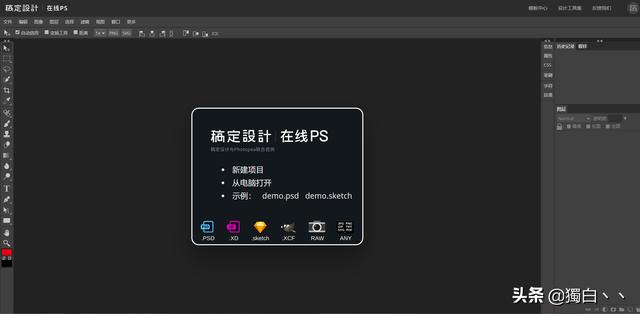有没有比小视频更小,比普通图片更丰富的内容形式?
是的!
GIF就是其中之一,必不可少。
GIF应该已经充斥网络很久了,大家都玩得很开心。大家长期接受不了文章中的纯文字或者静态图片,无法表达宝宝们的想法。
只有动态图才能表达体内野性的力量。



今天老贼就教大家一个快速制作GIF动画的方法!
这个方法就是把画面录制在电脑屏幕上,转换成GIF动画。
老贼给大家推荐3款高效工具,你可以轻松使用!大大提高制作GIF动画的效率。
1
屏幕转gif
第一个我推荐给你的是一个非常好用的动态图和屏幕录制工具——屏幕转GIF (本文末尾有下载资源)。
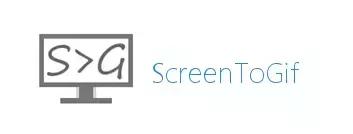
这个工具非常简单,用起来很舒服。下载后,打开它:
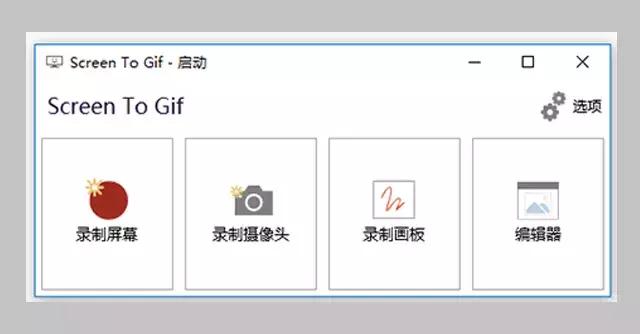
你会在界面上看到录制屏幕、录制摄像头、录制画板、编辑器等选项。

很明显,前三个功能都是录音,只是录音的对象不同。除了录音,编辑器还有添加文字和剪切的功能。
我们选择录制屏幕,然后会出现一个小窗口。将小窗口移动到想要录制GIF的位置,同时拉动边框调整录制范围。
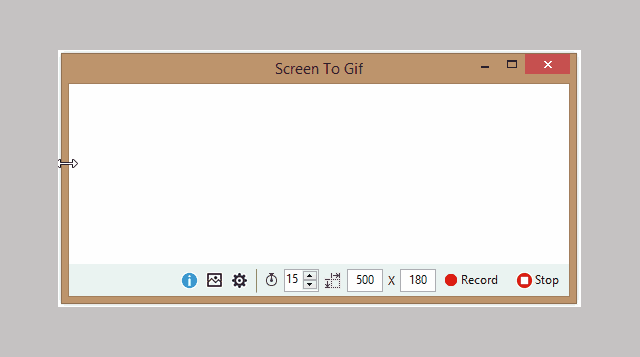
需要注意的是,我们不能只录制视频片段来制作动态图片。
有很多时候我们需要做一个教程或者演示一些操作的时候,我们也可以在屏幕上操作,录制下来,转换成动画。
比如下面是老贼演示微信官方账号收藏文章操作的录音画面:
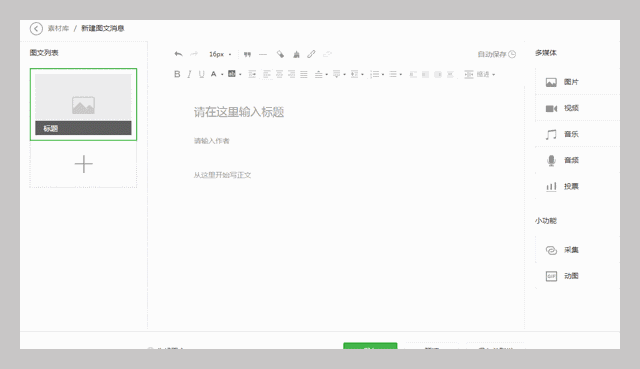
此外,录制时,界面中有一个帧数选项。帧数越大,每秒捕捉的图像越多,最终的gif也越大,但捕捉的质量越好,20张左右就可以了。
录制完成后,进行简单的调整,可以选择保存为gif图片,你的GIF动画就完成了。

2
GifCam
Gif这种神器也可以直接记录视频图像或者屏幕操作。
打开GifCam,将录制窗口移动到想要录制gif的位置,然后调整窗口大小来调整录制范围。

调整好位置后,就可以点击开始录制了。其实就像屏幕转gif的操作一样,也是录制-编辑-保存,就可以生成动画了。
不仅如此,有时候我们在网上找的动画,如果大小尺寸不合适,就无法PS,使用GifCam也是一个非常快捷的方法。
你可以直接编辑动画-调整/剪切到你想要的大小。

对于电脑屏幕上的图片转换成GIF动画的方法,这两个软件基本足够了。
PS。GifCam和Screen to gif这两个动画神器打包在一起。除此之外,还有意想不到的惊喜,微信官方账号直接回复“gif动画制作”即可获得。
不过老贼想分享另一个我用的比较多的工具——licecap,因为它录制GIF动画,体积小,操作简单。
3
虱子帽
LICEcap也是一个免费的屏幕GIF录制小工具,特别适合录制桌面上的各种操作演示。
它最大的特点就是体积小。
操作也很简单。如果把录制框放在合适的位置,拖动到合适的大小,就可以直接录制GIF动画,录制过程中可以随意改变录制范围。
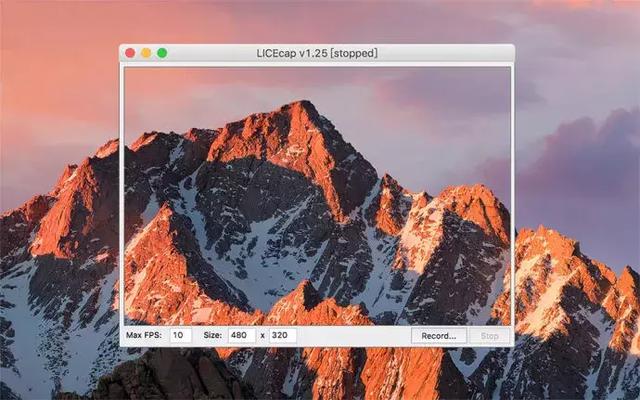
每一招都值得认真对待!
希望对你有帮助。
文|蒋木木老贼(微信官方账号ID: Mummuseo)
关注蒋木木老贼,新媒体营销运营更轻松,多关注干货就可以免费看。